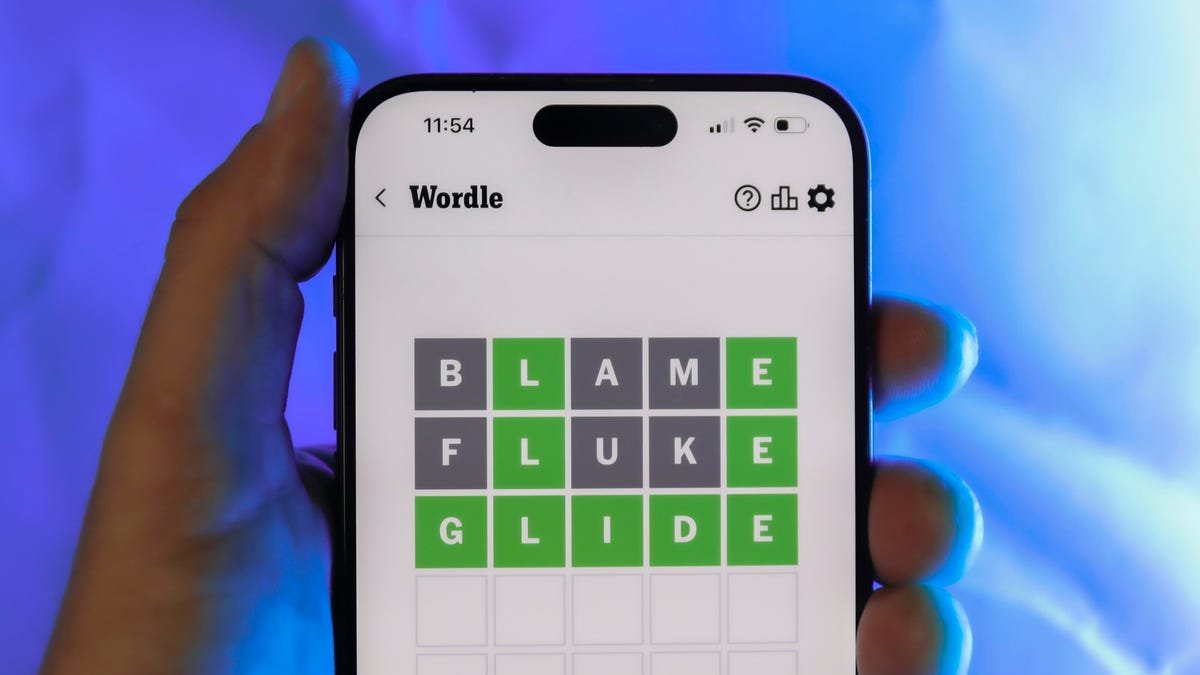Térképezze fel a tavaszi túrákat ezzel az iOS funkcióval az iPhone -on

Az Apple március 31 -én kiadta az iOS 18.4 -et, és ez a frissítés új hangulatjeleket és egy új recept -részt hozta az Apple News -ban. Amikor azonban az Apple szeptemberben kiadta az iOS 18 -at, ez a frissítés javítást hajtott végre a MAPS alkalmazásban, amely most lehetővé teszi a gyaloglás, futás vagy túrázás megtervezését.
Az egyéni útvonal létrehozása kiválóan alkalmas egy túra vagy más szabadtéri tevékenység megtervezésére, és ez a pályán tarthat, így nem veszít el. Ez a szolgáltatás azt is megmondhatja, hogy milyen messze van az egyedi útvonal, valamint hogy milyen a magasság az út során. Ha Denverben vagy, azt hiszem, csak azt mondja: “Ott.”
További információ: Mindent, amit tudnod kell az iOS 18 -ról
Így készítheti el saját egyedi útvonalat az Apple Maps -ban az iPhone -on.
Készítsen egyedi útvonalat az Apple Maps -on
1. Nyissa meg a térképeket.
2. Hosszú nyomja meg, ahol el akarja indítani az útvonalat, hogy dobjon egy csapot.
3. Koppintson a további elemre.
4. Koppintson egy egyedi útvonal létrehozására.
Innentől kezdve meg kell rajzolnia az útvonalat a térkép megcsapolásával. Megjelenítheti a kereszteződéseket és a tereptárgyakat – például éttermeket és üzleteket -, és az alkalmazás megkezdi az útvonal feltérképezését. A térképen a kereszteződések és a jelöletlen helyek érintése is érintkezhet, hogy az útvonal létrehozásához egy szemcsésebb megközelítés legyen.
Az utolsó útvonal pontja közelében sem kell megérintenie a helyet. Miután megérinti az egyéni útvonal létrehozását, megérintheti a Miles távolságra egy helyet, és a térképek létrehozhat egy útvonalat az Ön számára. Fontos megjegyezni, hogy ha egy mérföld távolságra egy mérföld távolságra van az út elindításához, a térképek olyan utat fognak találni, amely nem magában foglalja a falakon, mint például a Kool-Aid ember átszúrását. Ebben a tekintetben az útvonal létrehozása olyan, mintha vezetési útmutatást szerezne a térképeken.
Apple/CNET
Az útvonal létrehozása közben a térképek három útvonal -lehetőséget is biztosítanak: fordított, ki és hát és bezárva a hurokot. Fordítva megfordítja az útvonalat, így a kezdetben elindult, ahol az út véget ér. Out & Back Maps az útja önmagában, így elindul és véget ér, ahol egyetlen úton kezdte. A hurok bezárása az utat is végzi, ahol elindult, de a kör alakú útvonalakhoz.
Miután létrehozta az útvonalat, koppintson a Mentésre, és felkéri az útvonal megnevezését. Ezután érintse meg a Kész gombot. A térképek letöltik az egyéni útvonalat az iPhone -ra is, így nem kell aggódnia a fogadás elvesztése miatt, különösen, ha a pusztában túrázol.
Hol lehet megtalálni az egyéni útvonalat
Miután elmentette az egyéni útvonalat, térképen áthelyezi a könyvtárba. Így lehet hozzáférni.
Érintse meg ezt a mentett útvonalak megtalálásához.
Apple/CNET
1. Nyissa meg a térképeket.
2. Koppintson a helyekre, útmutatókra és útvonalakra a térképen a keresősáv alatt.
3. Érintse meg az útvonalakat.
4. Válassza ki az útját, amelyet meg szeretne választani.
Az útvonal kiválasztása után a térképek felveszik a térképen. Ha az útvonal kezdete közelében van, érintse meg a Go és az iPhone útmutatásait az út mentén. Ha nem közel áll az útvonal kezdetehez, akkor érintse meg az utasításokat, és a térképek megmutatják, hogyan lehet eljutni az útvonal kezdetére.
Az iOS 18 -ról bővebben itt van, mit kell tudni az iOS 18.4 -ről és az iOS 18.3 -ról. Megnézheti az iOS 18 Cheat lapunkat is.
Nézze meg ezt: Az Apple nagy „látása” a Siri számára a WWDC25 -en? A jövő kamerák lehetnek
05:26